Mac
- 1. Popolari Social Media su Mac+
- 2. Suggerimenti per la registrazione su Mac+
-
- 2.1 I migliori 8 registratori per le chiamate FaceTime e Skype per Mac
- 2.2 Come registrare un webinar su Mac con 10 soluzioni efficaci
- 2.3 Gli 11 migliori metodi per registrare podcast su Mac
- 2.4 Come registrare facilmente una riunione Zoom su Mac
- 2.5 I 10 migliori registratori audio per Mac da non perdere nel 2021
- 2.6 Semplici passaggi per registrare lo schermo su Mac con QuickTime
- 2.7 Le 8 migliori soluzioni facili per registrare l'audio su Mac
- 2.8 Come registrare facilmente un podcast su Mac
- 2.9 Milgiori Registratori Gratuiti con Webcam per Mac del 2021
- 2.10 Qual è la Migliore Webcam per Mac nel 2020?
- 3. Modifica foto e video su Mac+
-
- 3.1 Top 10 Software di Video Editing per Mac
- 3.2 7 Veloci Soluzioni per Convertire da HEIC in JPG su Mac
- 3.3 Come convertire PNG in JPG su Mac in 3 modi diversi
- 3.4 3 modi per convertire TIFF in JPEG su Mac
- 3.5 Top 8 Metodi per Modificare MP4 su Mac
- 3.6 11 Top Editor di Foto per Mac che Dovresti Conoscere
- 3.7 3 metodi semplici per importare foto da GoPro a Mac
- 3.8 I migliori creatori di GIF per Mac nel 2021
- 3.9 Convertitore WebM per Mac: Come Convertire MP4 in Webm su Mac
- 3.10 Come Ritagliare un'Immagine su Mac in 6 Modi Efficaci
- 4. Modifica audio su Mac+
- 5. Altri suggerimenti e trucchi+
-
- 5.1 Come masterizzare ISO su DVD su Mac
- 5.2 Masterizzatori Mac DVD Gratuiti
- 5.3 Come Connettere una Videocamera al Mac con Facilità
- 5.4 Come convertire AVI in MP4 Mac con qualità originale
- 5.4 Top 4 dei Trimmer per MP3 su Mac nel 2021
- 5.6 I 15 Migliori Giochi per Mac nel 2021
- 5.7 Come Copiare un CD su Mac con dei Semplici Passaggi nel 2021
- 5.8 Il Metodo più Veloce per Conoscere Tutto riguardo macOS 11 Big Sur
- 6. Suggerimenti per la riproduzione di video+
Tutti gli argomenti
- Converti Video
- Utenti di design creativo
- DVD Utenti
- Altri Soluzioni
- Vacanze
- Utenti FotoCamera
- Utenti Social Media
Lettore SWF: come aprire i file SWF su Mac
"Come aprire ed eseguire un file swf su iMac Os?"
Questo è ciò che viene chiesto più frequentemente su Quora dagli utenti Mac. Al giorno d'oggi, è molto comune trovare file SWF online. Puoi trovarli in una varietà di applicazioni multimediali, come giochi o altre app. Tuttavia, ci sono ancora diversi problemi su come aprire i file SWF o riprodurre SWF su Mac, che possono essere facilmente utilizzati sul sistema Windows. Inoltre, un altro problema è che molte persone non sono ancora a conoscenza di come convertirli da una terza parte su Mac. Continua a leggere per conoscere alcuni modi sicuri di aprire ed eseguire questi file che abbiamo elencato dopo una ricerca approfondita e un'attenta selezione. Inoltre, puoi trovare modi su come convertire i file SWF su Mac.
- Parte 1. Che cos'è il formato SWF
- Parte 2. Come riprodurre file SWF online
- Parte 3. Come aprire file SWF su Mac con Adobe Flash Player
- Parte 4. I 3 migliori lettori di file SWF per Mac
Parte 1. Che cos'è il formato SWF
Se lavori molto con la grafica e i media, devi aver sentito parlare del formato di file SWF, che è l'abbreviazione di Small Web Format (chiamato anche file ShockWave). È fondamentalmente un formato di file Adobe Flash che contiene diversi tipi di video e animazioni di tipo vettoriale. Creato inizialmente da Macromedia, questo formato è ora di proprietà di Adobe ei file vengono utilizzati principalmente dalle persone per distribuire contenuti multimediali sul Web in modo sicuro e protetto. Tuttavia, non puoi aprirlo su Mac senza l'aiuto di un terzo programma professionale, il che significa che hai bisogno di un lettore SWF o di converte i file SWF in un formato diverso.
Parte 2. Come riprodurre file SWF online
Esistono diversi modi per aprire e riprodurre file SWF su Mac. Uno dei modi migliori per aprire i file SWF online è utilizzare una soluzione plug-in per browser online. Puoi scaricare una delle principali soluzioni di plug-in per browser e consentire loro di riprodurre file SWF online, come Cloud Flash Player e Puffin. Tuttavia, se utilizzi Google Chrome come browser, ti aspetta una sorpresa perché ha un Flash Player integrato chiamato PepperFlash. Tutto quello che devi fare è assicurarti che sia abilitato (controlla attraverso Plugin in Impostazioni). Aiuterà a riprodurre tutti i file SWF online automaticamente senza alcun problema. Continua a leggere per sapere come aprire o riprodurre file SWF su Mac.
Parte 3. Come aprire file SWF su Mac con Adobe Flash Player
Capire come riprodurre file SWF su Mac è senza dubbio un compito, soprattutto quando si cerca di aprire questi file online perché non ci sono molte opzioni che possono darti tutto ciò di cui hai bisogno con efficienza. Tuttavia, non preoccuparti perché c'è un modo in cui puoi abilitare il plug-in Adobe Flash Player già presente sull'esclusivo browser Safari disponibile sui tuoi dispositivi Mac per aprire e riprodurre file SWF su Mac. Ci sono solo tre semplici passaggi che possono fare facilmente il trucco per te.
Segui i passaggi indicati di seguito per abilitare Adobe Flash Player per il browser Safari sul tuo Mac; questo aiuterà ad aprire file SWF online e riprodurre SWF su Mac.
Passo 1. Apri il browser Safari e vai a Preferenze .

Passo 2. Fai clic sulla scheda che legge Siti web e scorri verso il basso per trovare Plug-in . Troverai Adobe Flash Player elencato qui.
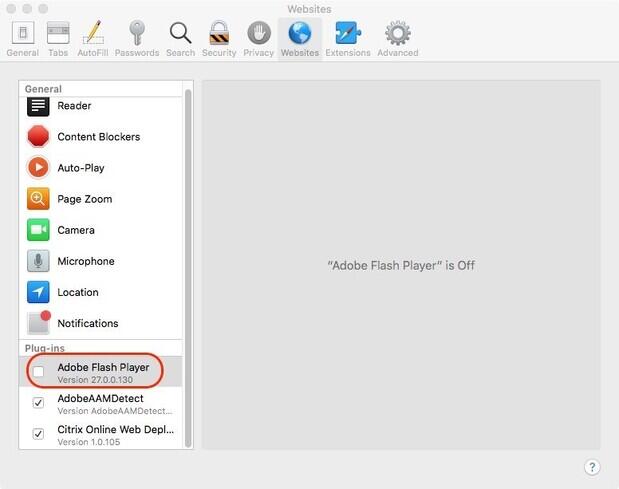
Passo 3. Fare clic sulla casella di controllo accanto ad essa per abilitare Adobe Flash Player su Safari.
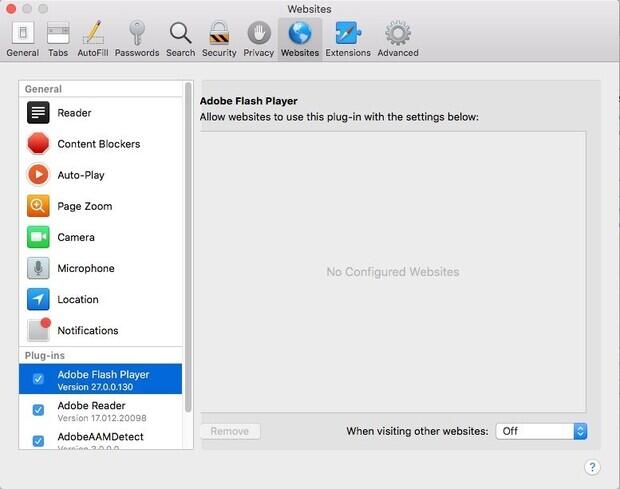
Puoi anche configurare impostazioni aggiuntive per assicurarti che Adobe Flash Player funzioni quando visiti determinati siti web. Se lo desideri, puoi anche configurare le impostazioni per i singoli siti Web in base alle tue esigenze.
Parte 4. I 3 migliori lettori di file SWF per Mac
Se desideri riprodurre file SWF sul tuo Mac senza plug-in in modo da poterli riprodurre e trasportarli come desideri, allora hai bisogno di un software professionale per aprire i file SWF o converti in MP4 o altri formati supportati da Mac. Di seguito sono elencati i 3 migliori lettori SWF per Mac che possono aiutarti a visualizzare facilmente i file SWF su Mac.
1. Elmedia Player
Elmedia Player è un lettore SWF gratuito, veloce e intelligente per Mac OS X. Dispone di numerose opzioni e controlli utili, garantendo un'usabilità di alto livello per la visualizzazione e la gestione dei filmati Flash. Con esso, non solo puoi guardare SWF, FLV e altri video, ma anche personalizzare le diverse impostazioni video. Puoi persino installarlo come browser web integrato in modo da poter riprodurre file SWF online senza problemi.
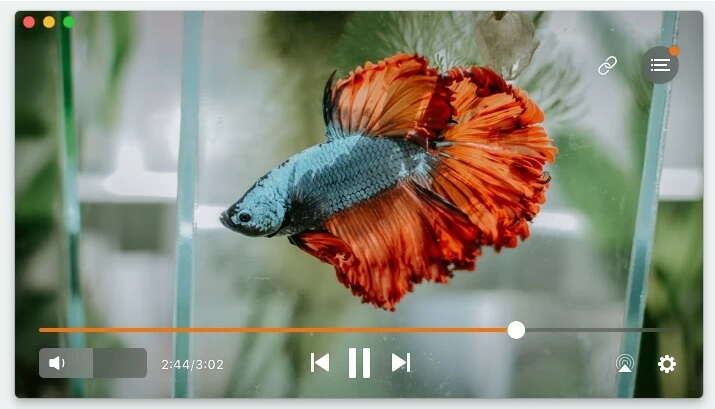
Main Features:
● Ha un browser integrato e ti consente anche di cercare film in flash.
● Supporta molti formati video e li riproduce in modo efficiente.
2. Lettore di filmati SWF
SWF Movie Player è un lettore SWF gratuito per Mac. Consente di riprodurre, riavvolgere, avanzare rapidamente e visualizzare in anteprima i file SWF fotogramma per fotogramma. Con questo lettore puoi anche creare e gestire playlist, ingrandire e rimpicciolire filmati, impostare la qualità di riproduzione, controllare la sicurezza Flash, controllare le informazioni complete SWF e molto altro ancora.
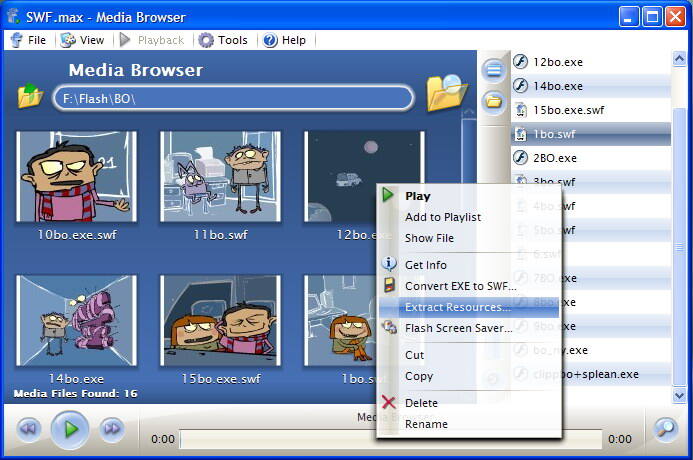
Caratteristiche principali:
● Ti consente di avere il controllo completo della riproduzione durante la riproduzione dei video.
● Ti consente anche di scattare istantanee.
3. Convertitore Jihosoft SWF per Mac
Il convertitore SWF di Jihosoft può convertire i file SWF in quasi tutti i formati video standard come MP4, MOV, AVI, FLV, MWV, MPEG, 3GP, ecc. Quello che devi fare è importare i file SWF nel programma e scegliere un formato di output, quindi puoi ottenere i file convertiti in pochi minuti. Può anche rilevare automaticamente qualsiasi video SWF online su siti Web tramite URL e scaricarli per la conversione.
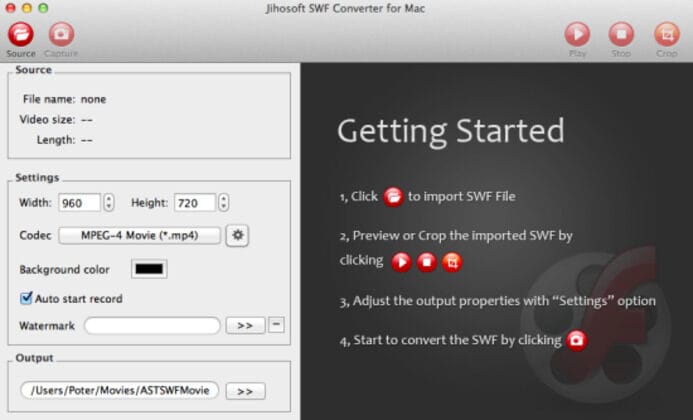
Caratteristiche principali:
● Vengono importati sia file SWF locali che online.
● Fornire editing video e altre funzioni avanzate.
Dopo aver appreso questi lettori SWF, vorremmo consigliarti il miglior convertitore video, Wondershare UniConverter , per te in quanto supporta quasi 1.000+ formati di conversione video e audio. Ha anche molte altre caratteristiche interessanti, che lo rendono una scelta eccellente per lavorare con file multimediali, in particolare file video. Alcune di queste funzionalità includono il download di video e file audio direttamente da siti Web come YouTube, la modifica di video con strumenti integrati, il trasferimento dei dati ai dispositivi mobili facilmente, masterizza video su DVD , crea uno screen recorder e altro ancora. Quando abbiamo parlato del convertitore di formati video, devi sapere che Wondershare UniConverter sarebbe il tuo miglior convertitore video per Mac.
Wondershare UniConverter - Convertitore video all-in-one
Download Gratuito Download Gratuito
-
Converti video e audio con oltre 1.000 formati, inclusi MP4 / MOV / AVI / MKV / MP3 / WAV / M4A / M4B, ecc.
-
Converti video in iPad / iPhone e altri dispositivi iOS con funzionalità di modifica e velocità di conversione super veloce.
-
La compressione e la conversione audio / video in batch sono consentite.
-
Toolbox con funzioni aggiuntive come Screen Recorder, VR Converter, GIF Maker, Fixing Media Metadata e altro.
-
Sistema operativo supportato: Windows 10/8/7 / XP / Vista, macOS 11 Big Sur, 10.15 (Catalina), 10.14, 10.13, 10.12, 10.11, 10.10, 10.9, 10.8, 10.7.
Il tuo completo video toolbox
 Converti in batch MOV in MP4, AVI, 3GP e viceversa facilmente.
Converti in batch MOV in MP4, AVI, 3GP e viceversa facilmente. 


Nicola Massimo
Caporedattore
Comment(i)